Gebruikers
×
![]()
Om gebruikers en hun bevoegdheden te kunnen onderhouden dient u als eerste aan te melden als “Beheerder”. Hierna gaat u naar [Uw account][Gebruikers].
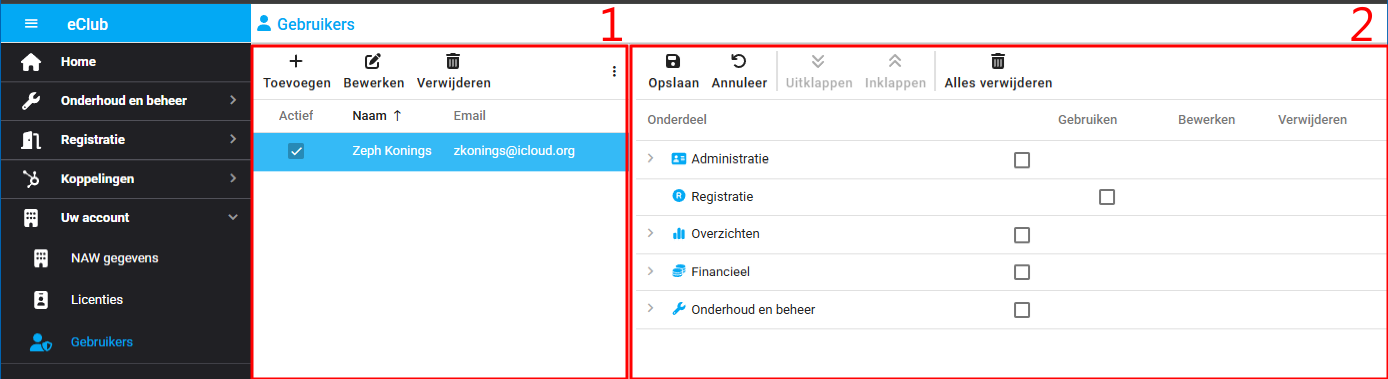
-
- Hier worden de aanwezige gebruikers van uw bedrijf getoond.
- U kunt gebruikers toevoegen, bewerken of verwijderen.
- Hier worden de bevoegdheden van de geselecteerde gebruiker getoond.
- Uitleg over het instellen van bevoegdheden vind u hier.
- Hier worden de aanwezige gebruikers van uw bedrijf getoond.
Toevoegen Gebruiker
Klik op de [Toevoegen] knop om een nieuwe gebruiker toe te voegen.
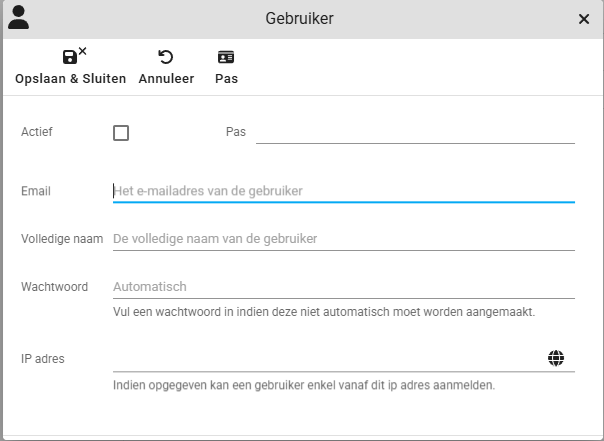
- Actief
- Bepaald of de gebruiker gebruik kan maken van het systeem.
- Deze hoeft niet ingeschakeld te worden als het om een medewerker gaat waaraan enkel een pas wordt toegekend voor toegangscontrole.
- Pas
- Vul hier het pas-nummer in van de medewerker op klik op de [Pas] knop om deze via een toegangspunt toe te kennen.
- Email
- Vul hier het email adres in van de gebruiker.
- Let wel op dat dit een bestaand email adres dient te zijn indien de gebruiker zijn/haar wachtwoord moet kunnen wijzigen.
- Volledige naam
- Vul de volledige naam in van de gebruiker.
Deze naam wordt rechtsboven in eClub getoond.
- Vul de volledige naam in van de gebruiker.
- Wachtwoord
- Indien gewenst kan hier eigen wachtwoord worden opgegeven waarmee de gebruiker in kan loggen.
- Als er geen wachtwoord wordt opgegeven wordt deze automatisch gegenereerd als tijdelijk wachtwoord en verstuurd naar de gebruiker.
- Als de gebruiker al bestaat heeft deze reeds een wachtwoord waarmee hij/zij kan inloggen.
- IP adres
- Als u op de wereldbol knop klikt wordt deze automatisch ingevuld.
- Let wel op dat u dit voor medewerkers op de club zelf doet aangezien uw externe internet adres wordt ingevuld.
